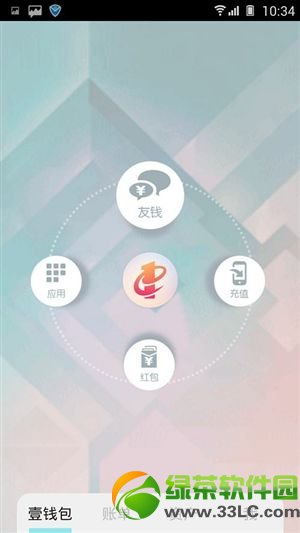萬盛學電腦網 >> 圖文處理 >> Photoshop教程 >> ps濾鏡教程 >> PS濾鏡模擬魚眼效果制造專輯封面
PS濾鏡模擬魚眼效果制造專輯封面

魚眼鏡頭是為了實現寬廣的視角設計,使用魚眼鏡頭拍攝能夠在相同的畫面中包含更多的場景內容。同時魚眼鏡頭也會造成強烈的桶狀畸變,所有畫面被壓縮在一個球面內,四周是黑色的邊緣。
當然我們可以使用昂貴的魚眼鏡頭得到這樣的照片,但是也可以使用Photoshop中的球面化濾鏡實現類似的視覺效果。讓我們來告訴大家!
操作步驟:

1 裁切畫面
打開文件,為了保證魚眼效果的作用范圍,我們首先選擇裁切工具,按住Shift鍵,創建一個完美的正方形裁切選框,然後在方向鍵的幫助下精確控制裁切選框的位置。

2 創建魚眼效果
使用“圖層>復制圖層”命令復制背景圖層。確保復制圖層選中,然後執行“濾鏡>扭曲>球面化”命令。向右拖動數量滑塊將其設置為100%,在模式下拉菜單中將模式設置為正常,單擊確定按鈕。

3 擴大畫布尺寸
應用魚眼效果後,我們需要擴大畫布尺寸以添加周圍的黑色模糊邊緣。選擇“圖像>畫布大小”,將新建大小單位從100%設置為140%,畫布擴展顏色設置為黑色,單擊確定按鈕。

4 選擇邊緣
在工具欄中的矩形選框工具上按住鼠標左鍵不放,從彈出菜單中選擇橢圓選框工具。按住Shift鍵不放,從畫面左上角開始沿著對角線向下拖動,建立一個圓形選區。

5 羽化邊緣
選擇“選擇>反選”,然後使用“選擇>修改>擴展”命令擴展選區,設置像素。選擇“圖層>新建>圖層”,單擊選項工具欄中的調整邊緣按鈕,將其羽化,單擊確定。從編輯菜單中選擇填充,設置為黑色,單擊確定。

6 添加文字
選擇文字工具,然後在照片中希望放置樂隊名稱的位置單擊。輸入樂隊名稱,使用光標選擇全部文字,然後在文字選項中設置字體與尺寸。最後選擇“圖層>拼合圖像”完成處理。
Tips:
1 前期拍攝需注意:制作這種效果能很快給一幅普普通通的照片增添奇趣的視覺沖擊力。在拍攝照片的時候,要確保主體位於畫面中間的位置,並且給四周留下足夠富余的空間。這樣做可以保證最終調整結果不會出現古怪的面部變形。
2 全畫幅魚眼效果:我們也可以創建一張沒有黑色邊緣的扭曲照片,模擬全幅魚眼效果。想要這麼做,必須選擇一幅四周留有至少25%構圖余量的照片,執行球面化濾鏡後,使用裁切工具移除四周不受濾鏡效果影響的畫面內容。